- თუ გსურთ შეაჩეროთ Microsoft Edge-ის გახსნა Windows 11-ში გაშვებისას, პირველი ნაბიჯი არის იმის დადგენა, დაყენებულია თუ არა ის გასაშვებად OS-ის ჩატვირთვისას.
- თუ ეს ასეა, წაშალეთ Edge როგორც დამწყებ აპი ან შეცვალეთ შესვლის პარამეტრები.
- იმ შემთხვევაში, თუ ეს არის შეცდომა ან არასწორი პარამეტრები, სცადეთ ბრაუზერის განახლება სხვა მეთოდებთან ერთად აქ.
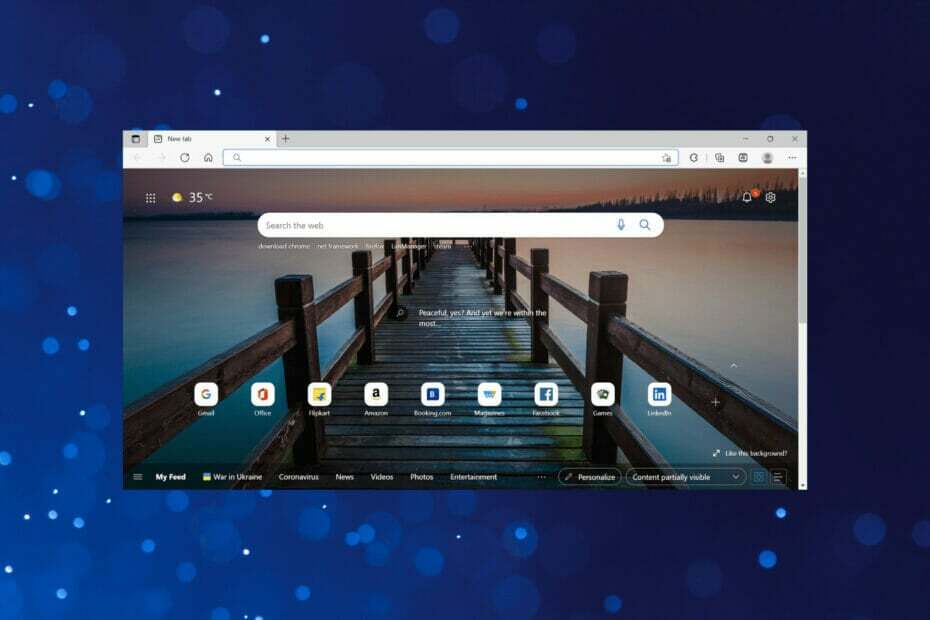
თქვენ იმსახურებთ უკეთეს ბრაუზერს! 350 მილიონი ადამიანი ყოველდღიურად იყენებს Opera-ს, ნავიგაციის სრულფასოვან გამოცდილებას, რომელიც მოყვება სხვადასხვა ჩაშენებულ პაკეტებს, რესურსების გაძლიერებულ მოხმარებას და დიდ დიზაინს.აი, რისი გაკეთება შეუძლია ოპერას:
- მარტივი მიგრაცია: გამოიყენეთ ოპერის ასისტენტი გასასვლელი მონაცემების გადასატანად, როგორიცაა სანიშნეები, პაროლები და ა.შ.
- რესურსების გამოყენების ოპტიმიზაცია: თქვენი ოპერატიული მეხსიერება უფრო ეფექტურად გამოიყენება, ვიდრე Chrome-ს
- გაძლიერებული კონფიდენციალურობა: უფასო და შეუზღუდავი VPN ინტეგრირებული
- რეკლამის გარეშე: ჩაშენებული რეკლამის ბლოკერი აჩქარებს გვერდების ჩატვირთვას და იცავს მონაცემთა მოპოვებისგან
- ჩამოტვირთეთ Opera
Microsoft Edge არის ერთ-ერთი პოპულარული ბრაუზერი და ცნობილია რესურსების დაბალი მოხმარებითა და მაღალი შესრულებით. თუმცა, ბევრი მომხმარებელი მაინც სხვა ბრაუზერებს ანიჭებს უპირატესობას და ეძებს გზებს, რათა შეაჩეროს Microsoft Edge-ის გახსნა Windows 11-ში გაშვებისას.
Microsoft-ს სურს უბიძგოს მომხმარებლებს ბრაუზერის გადართვისთვის და აქვს მნიშვნელოვანი გაუმჯობესება ამ თვალსაზრისით დიზაინი და შესრულება Edge-ზე Windows 11-ზე. ასევე, Edge ახლა ჩამოთვლილია როგორც Microsoft-ის რეკომენდებული ბრაუზერი.
მაგრამ ზოგიერთმა მომხმარებელმა განაცხადა, რომ რაც არ უნდა გაეკეთებინათ, Edge აგრძელებდა გახსნას Windows 11-ის გაშვებისას. წაიკითხეთ შემდეგი სექციები, რათა გაიგოთ ყველაფერი პრობლემის შესახებ და მისი გადაჭრის გზები.
რატომ იხსნება Microsoft Edge Windows 11-ში გაშვებისას?
ბევრისთვის, ვინც პრობლემას აწყდება, Edge შეიძლება დაემატოს როგორც დამწყები და შემდგომში ჩაიტვირთოს კომპიუტერის ჩართვისას. ამის გამოსწორება მარტივია. მაგრამ ზოგიერთმა ვერ შეძლო Microsoft Edge-ის გაჩენის შეჩერება მისი როგორც დამწყებ აპის წაშლის შემდეგაც კი.
ეს გამოწვეულია Edge-ში შეცდომით და გამოვიდა მისი პატჩი. ასევე, ბრაუზერის გარკვეულმა პარამეტრებმა შეიძლება გამოიწვიოს ეს პრობლემა.
არ აქვს მნიშვნელობა ამ ორიდან რომელი იწვევს პრობლემას, აი, როგორ შეიძლება შეაჩეროს Microsoft Edge-ის გახსნა Windows 11-ში გაშვებისას.
როგორ შევაჩერო Microsoft Edge-ის გახსნა Windows 11-ში გაშვებისას?
1. გამორთეთ Edge სამუშაო მენეჯერიდან
- დაჭერა Ctrl + ცვლა + ესკ გაშვება Პროცესების ადმინისტრატორიდა გადადით Დაწყება ჩანართი ზემოდან.
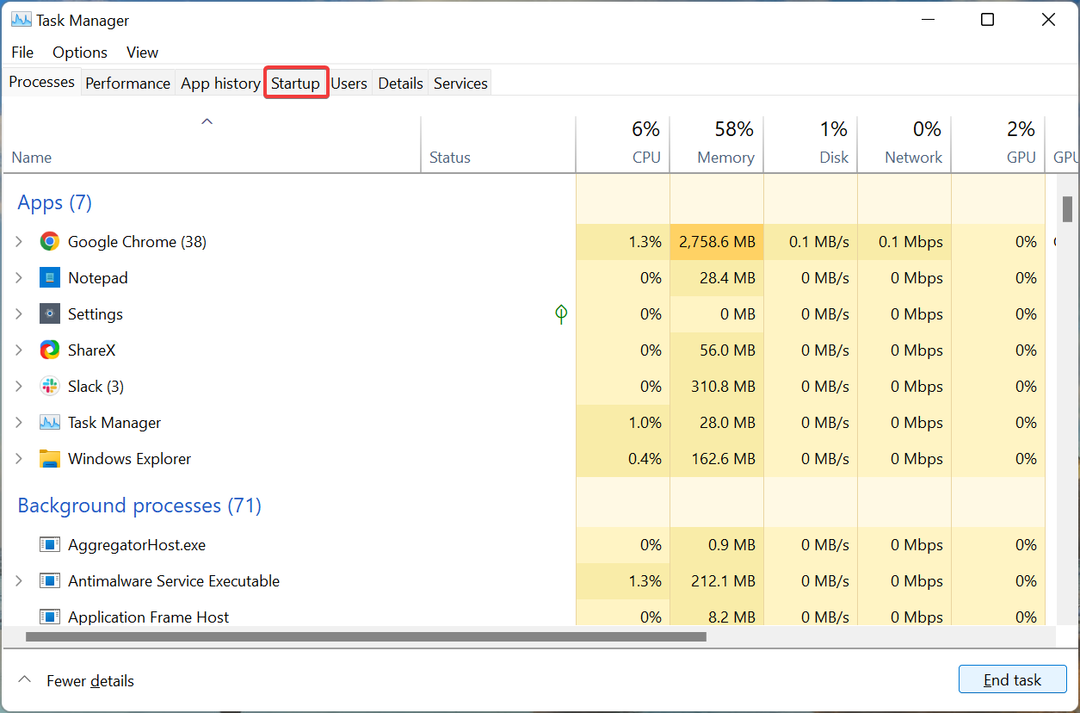
- ახლა აირჩიეთ მაიკროსოფტიზღვარი აქ ჩამოთვლილი აპლიკაციებიდან და დააწკაპუნეთ გამორთვა ღილაკი.
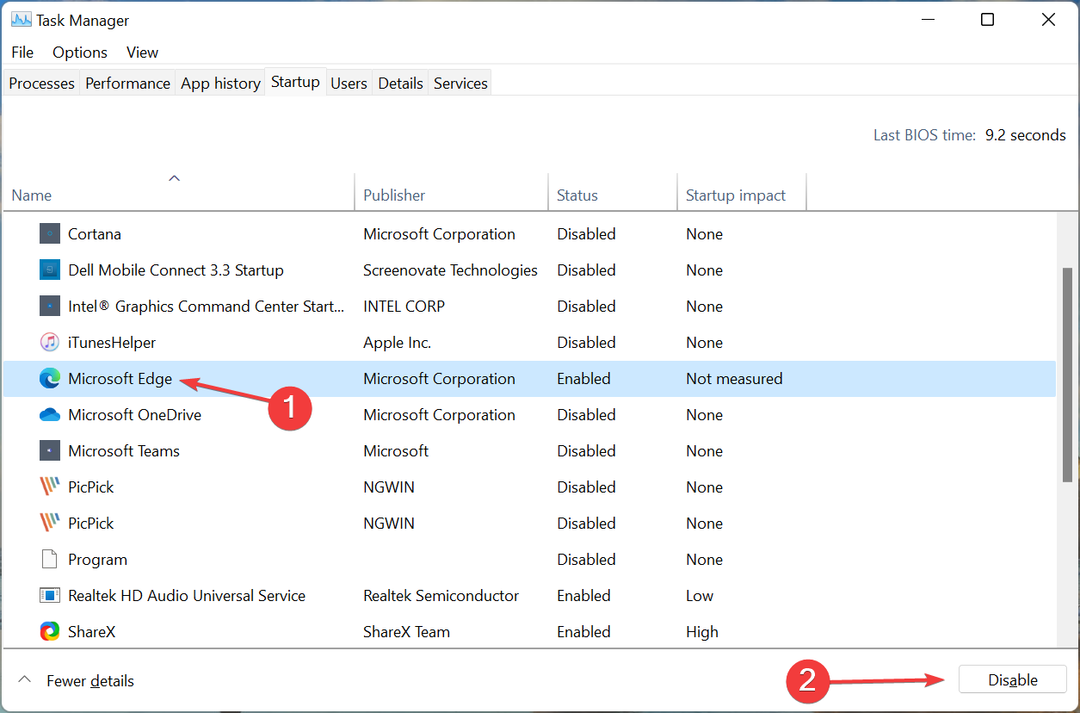
თუ Microsoft Edge ავტომატურად იხსნება Windows 11-ში, ეს ალბათ ყველაზე მარტივი გამოსავალია. აქ შეგიძლიათ გამორთოთ სხვა არაკრიტიკული გაშვების აპლიკაციებიც სისტემის მუშაობის გაძლიერება.
თუ Microsoft Edge არ არის ჩამოთვლილი სამუშაო მენეჯერში ან მისი გამორთვა არ მუშაობს, სცადეთ შემდეგი მეთოდი.
2. წაშალეთ Edge Startup საქაღალდიდან
- დაჭერა Windows + რ გაშვება გაიქეცი ბრძანება, შედი ჭურვი: გაშვება ტექსტის ველში და ან დააწკაპუნეთ კარგი ან დაარტყა შედი გაშვება Დაწყება საქაღალდე.
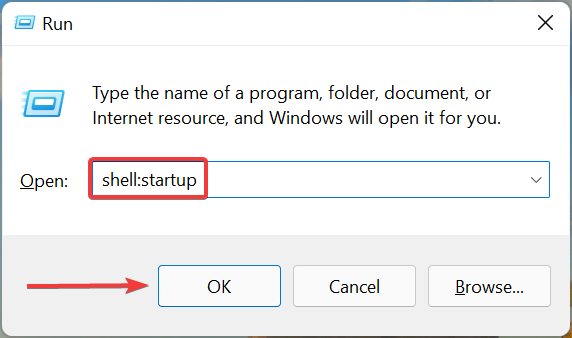
- ახლა, თუ იპოვით მალსახმობას Microsoft Edge ჩამოთვლილია აქ, აირჩიეთ და დააჭირეთ წაშლა გასაღები.
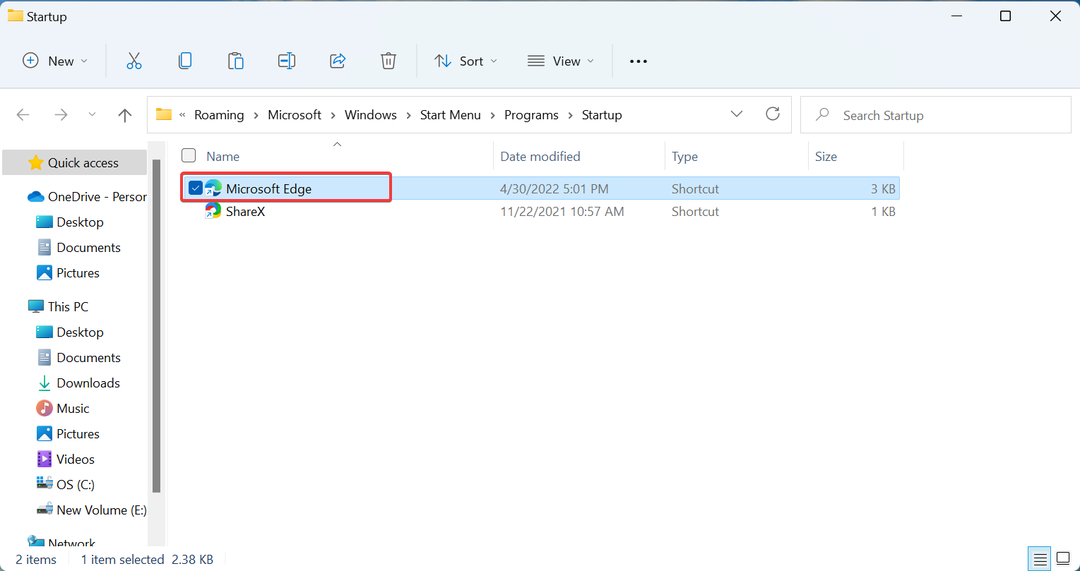
- დააწკაპუნეთ დიახიმ შემთხვევაში, თუ დადასტურების მოთხოვნა გამოჩნდება.
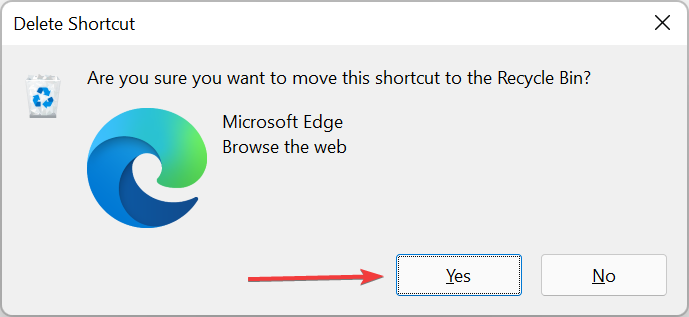
Microsoft Edge-ის გახსნის შეჩერების კიდევ ერთი გზა Windows 10-სა და Windows 11-ში გაშვებისას არის მისი მალსახმობის წაშლა Startup საქაღალდეში. ამ საქაღალდის აპლიკაციები ავტომატურად იტვირთება OS-ის ჩატვირთვისას. თუ ეს მეთოდიც არ მუშაობს, გადადით შემდეგზე.
3. შეცვალეთ რეესტრი
- დაჭერა Windows + ს გაშვება ძიება მენიუ, შედით რეესტრის რედაქტორი ტექსტის ველში ზედა და დააწკაპუნეთ შესაბამის ძიების შედეგზე.
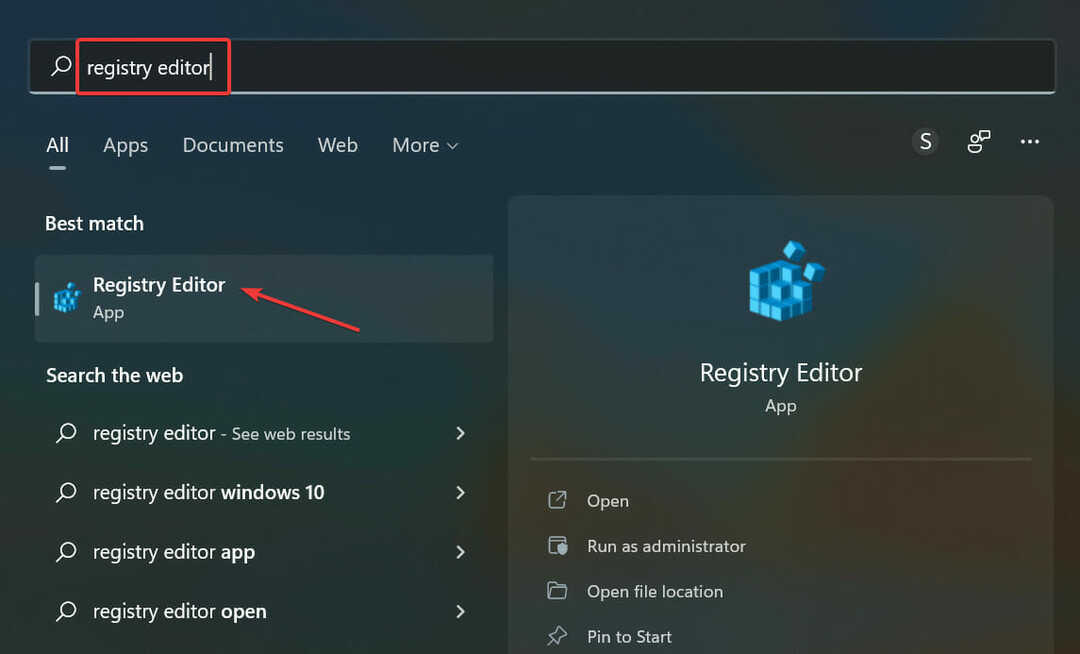
- დააწკაპუნეთ დიახ წელს UAC (მომხმარებლის ანგარიშის კონტროლი) მოთხოვნა, რომელიც გამოჩნდება.
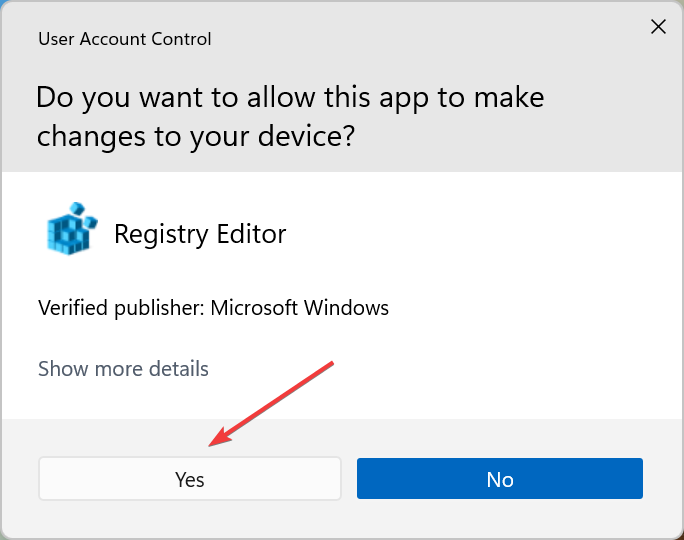
- ჩასვით შემდეგი გზა მისამართების ზოლში ზედა და დააჭირეთ შედი:
HKEY_LOCAL_MACHINE\SOFTWARE\Policies\Microsoft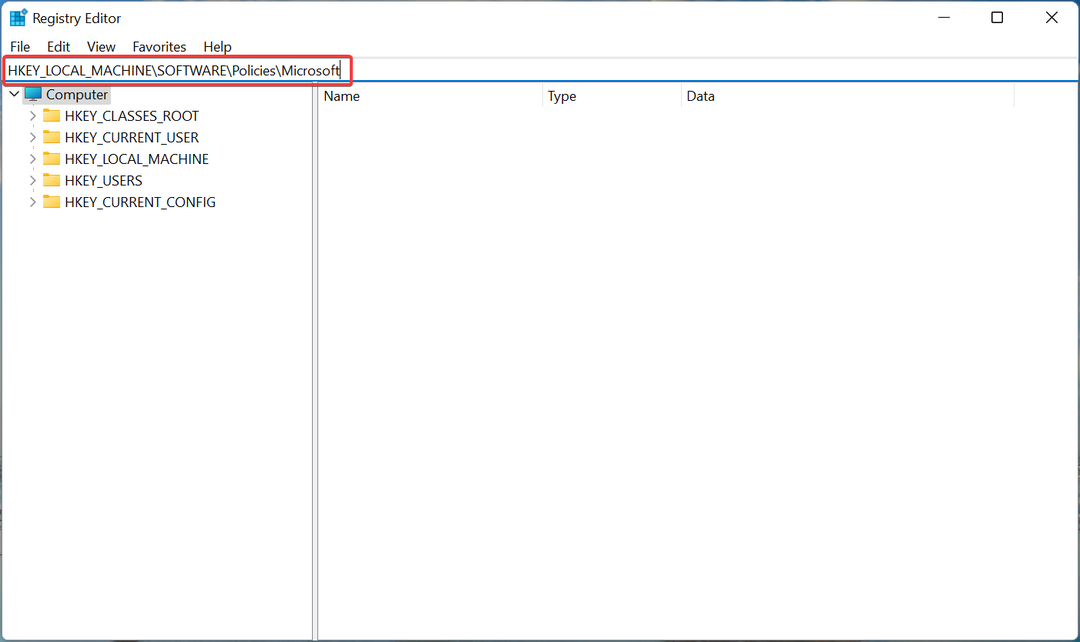
- დააწკაპუნეთ მარჯვენა ღილაკით მაიკროსოფტი მარცხნივ ნავიგაციის პანელში გადაიტანეთ კურსორი ახალიდა აირჩიეთ Გასაღები კონტექსტური მენიუდან. დაასახელეთ ეს გასაღები როგორც MicrosoftEdge.
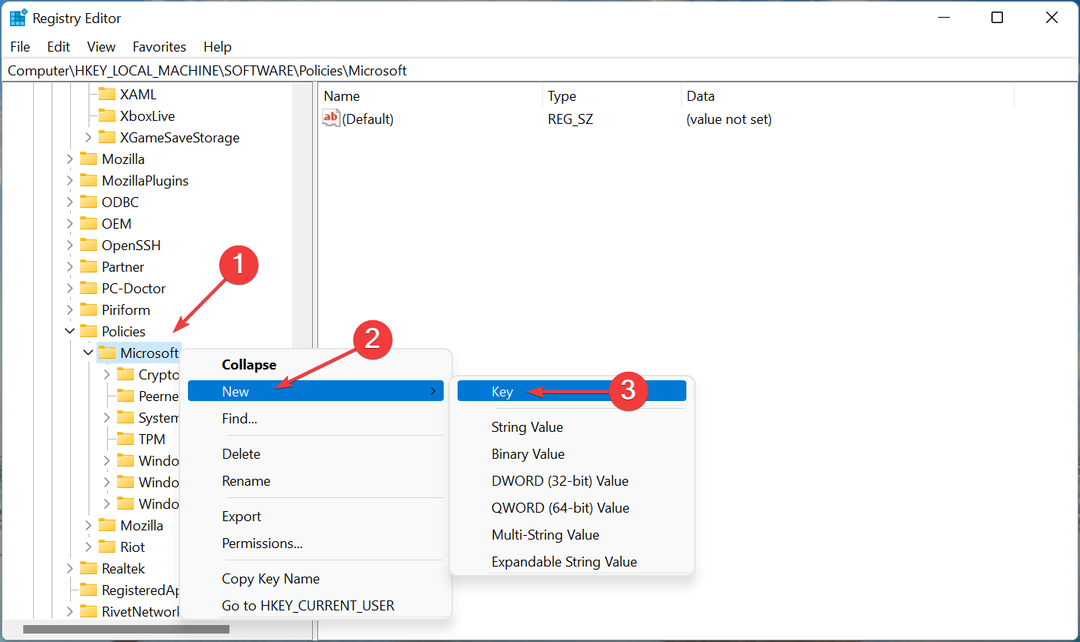
- ახლა, დააწკაპუნეთ მარჯვენა ღილაკით MicrosoftEdge, გადაიტანეთ კურსორი ახალი, აირჩიეთ Გასაღებიდა დაასახელეთ მთავარი.
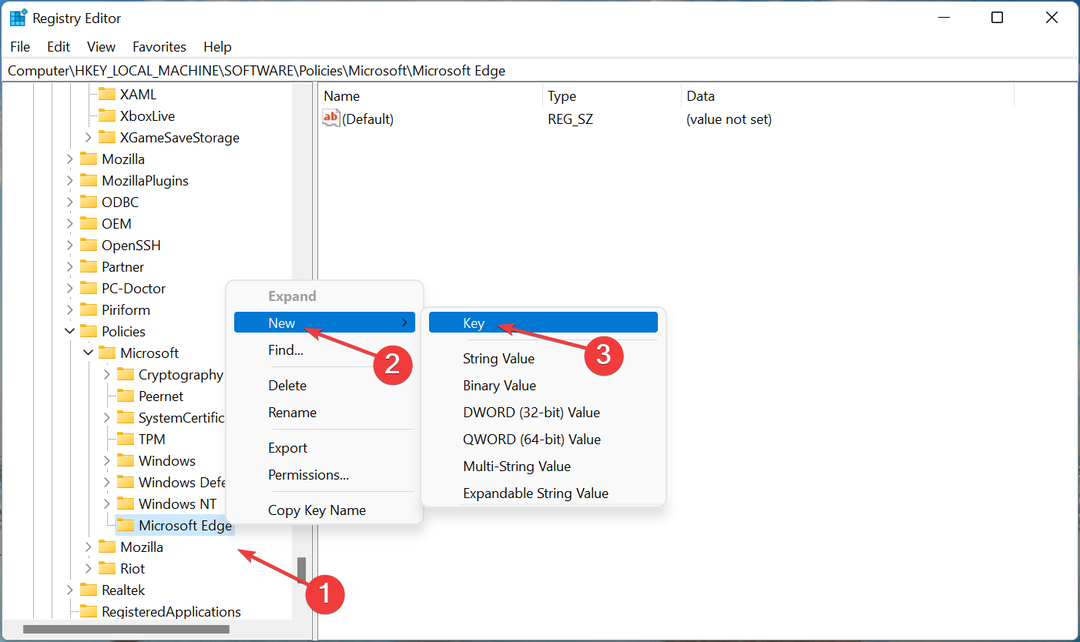
- ანალოგიურად, შექმენით ახალი გასაღები ქვეშ MicrosoftEdge და დაასახელე ეს როგორც TabPreloader.
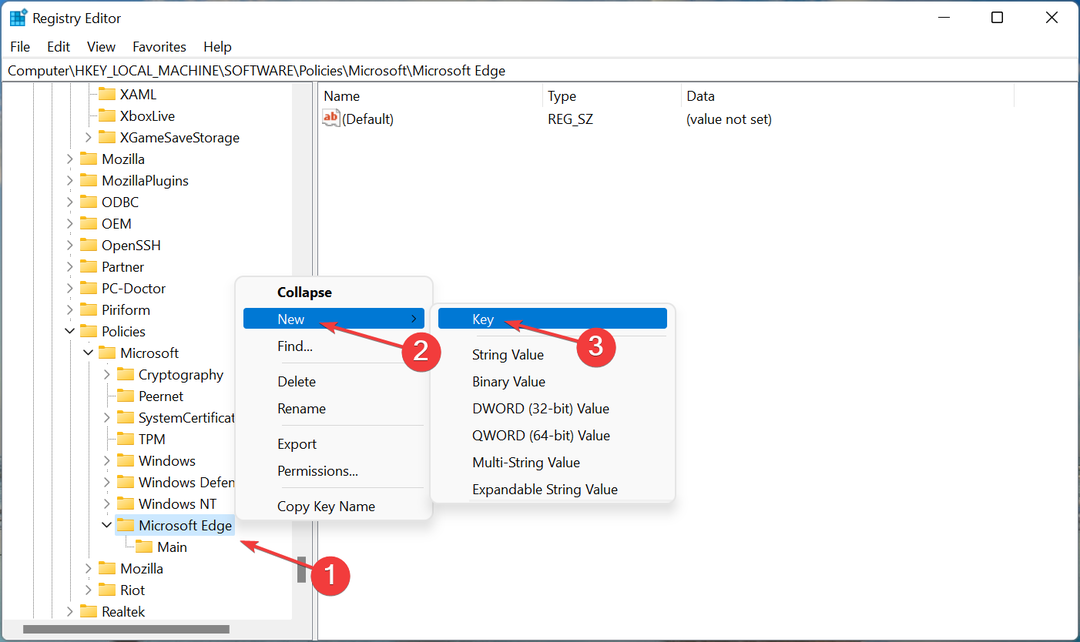
- შემდეგი, გადადით მთავარი ღილაკზე, დააწკაპუნეთ მაუსის მარჯვენა ღილაკით ცარიელ ნაწილზე, გადაიტანეთ კურსორი თავზე ახალიდა აირჩიეთ DWORD (32-ბიტიანი) მნიშვნელობა. დაასახელეთ ეს DWORD როგორც AllowPrelaunch.
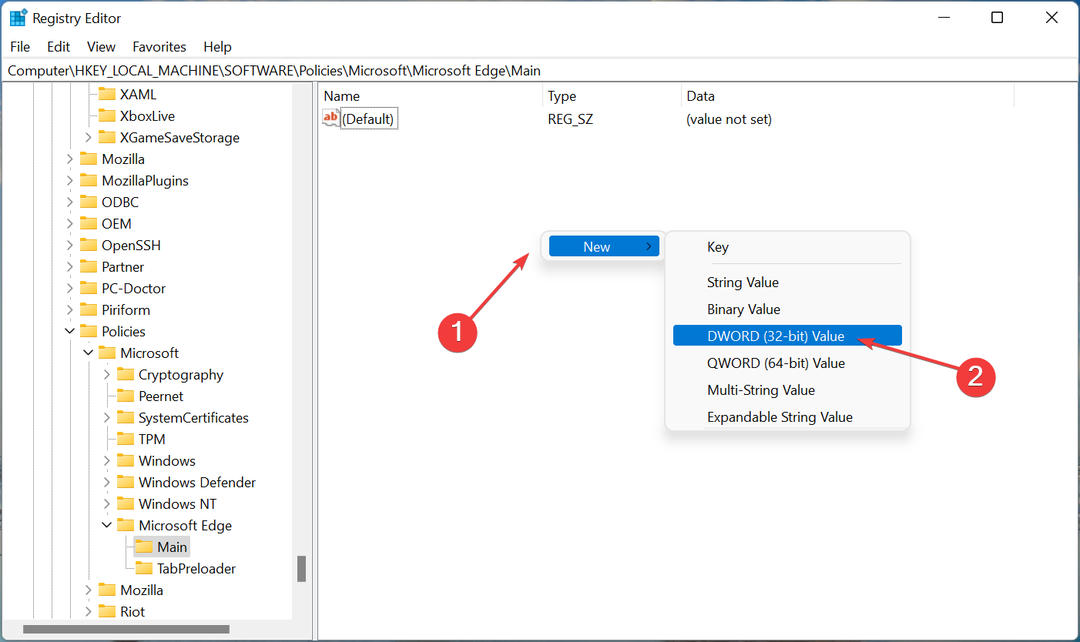
- დააწკაპუნეთ მასზე მარჯვენა ღილაკით და აირჩიეთ მოდიფიცირება კონტექსტური მენიუდან.
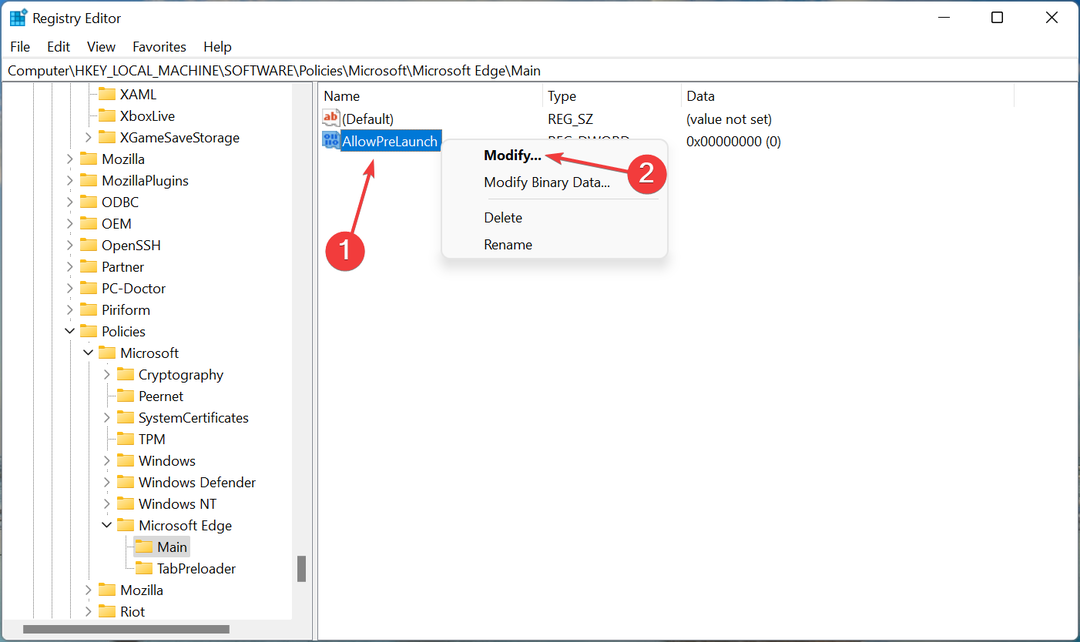
- Დარწმუნდი 0 ქვეშ არის შესული ღირებულების მონაცემები, და შემდეგ დააწკაპუნეთ კარგი ცვლილებების შესანახად.
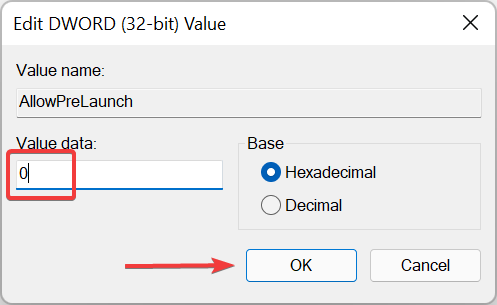
- შემდეგი, გადადით TabPreloader გასაღები (მეორე თქვენ მიერ შექმნილი) ნავიგაციის პანიდან, დააწკაპუნეთ მაუსის მარჯვენა ღილაკით მეორე მხარეს, გადაიტანეთ კურსორი ახალი, აირჩიეთ DWORD (32-ბიტიანი) მნიშვნელობადა დაასახელეთ როგორც AllowTabPreloading.
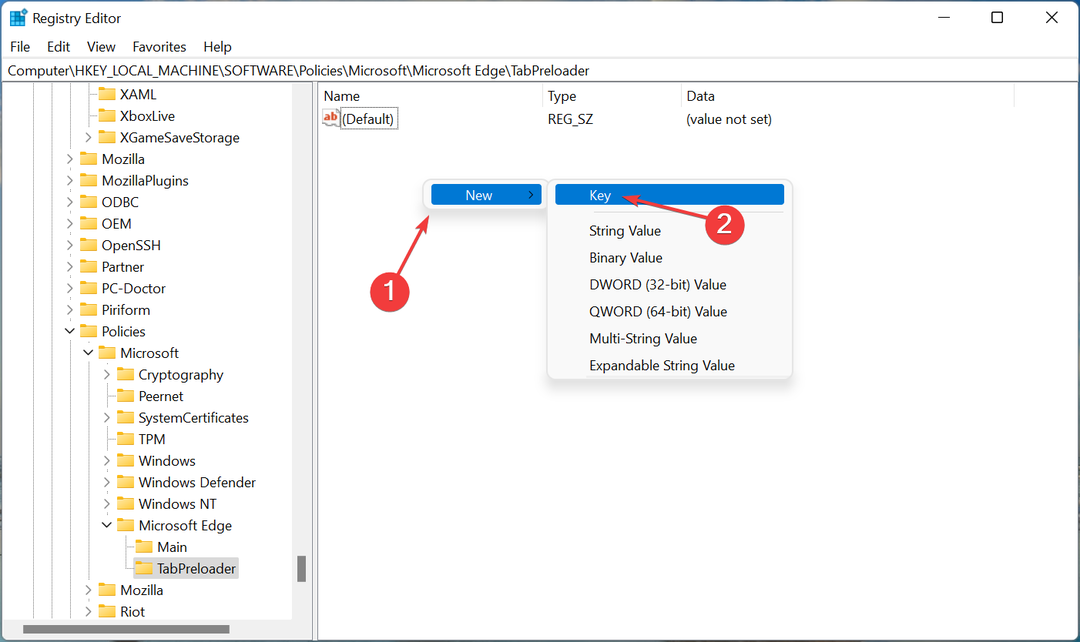
- დააწკაპუნეთ მარჯვენა ღილაკით DWORDდა აირჩიეთ მოდიფიცირება კონტექსტური მენიუდან.
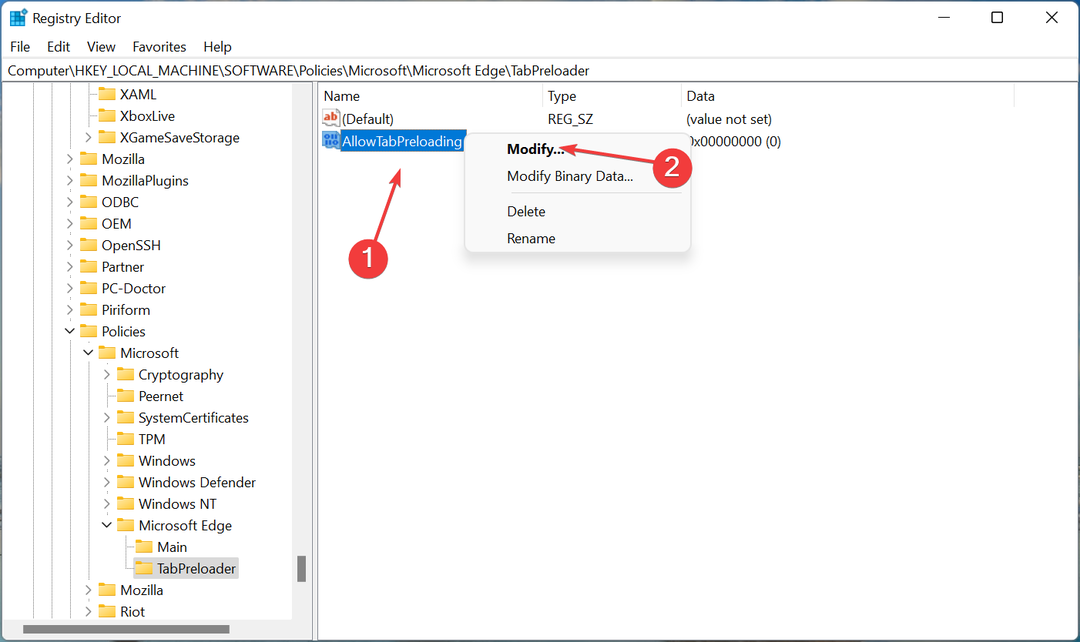
- ახლა შედი 0 ქვეშ ღირებულების მონაცემები თუ ის უკვე არ არის და დააწკაპუნეთ კარგი.
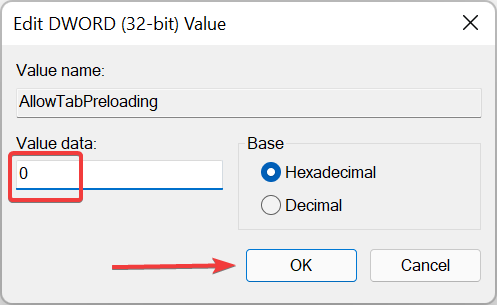
- და ბოლოს, გადატვირთეთ კომპიუტერი, რათა ცვლილებები ძალაში შევიდეს.
Ის არის! მას შემდეგ რაც დაასრულებთ ცვლილებების შეტანას, სისტემა შეაჩერებს Microsoft Edge-ის გახსნას Windows 7-სა და Windows 11-ში გაშვებისას.
- რა არის Microsoft Dev Box და როგორ შეგიძლიათ გამოიყენოთ იგი
- Windows 11-ის 6 საუკეთესო არჩევითი ფუნქცია თქვენს კომპიუტერზე გასააქტიურებლად
4. შეცვალეთ შესვლის პარამეტრები
- დაჭერა Windows + მე გაშვება პარამეტრები აპლიკაცია და აირჩიეთ ანგარიშები მარცხნივ ნავიგაციის პანელში ჩამოთვლილი ჩანართებიდან.
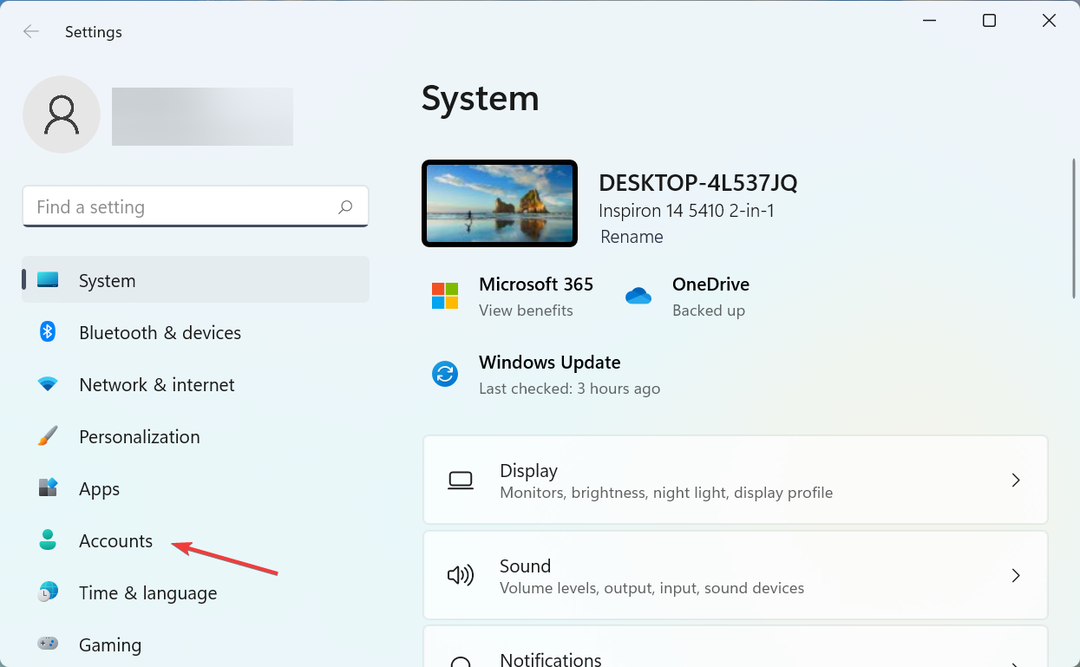
- Დააკლიკეთ შესვლის ვარიანტები მარჯვნივ.
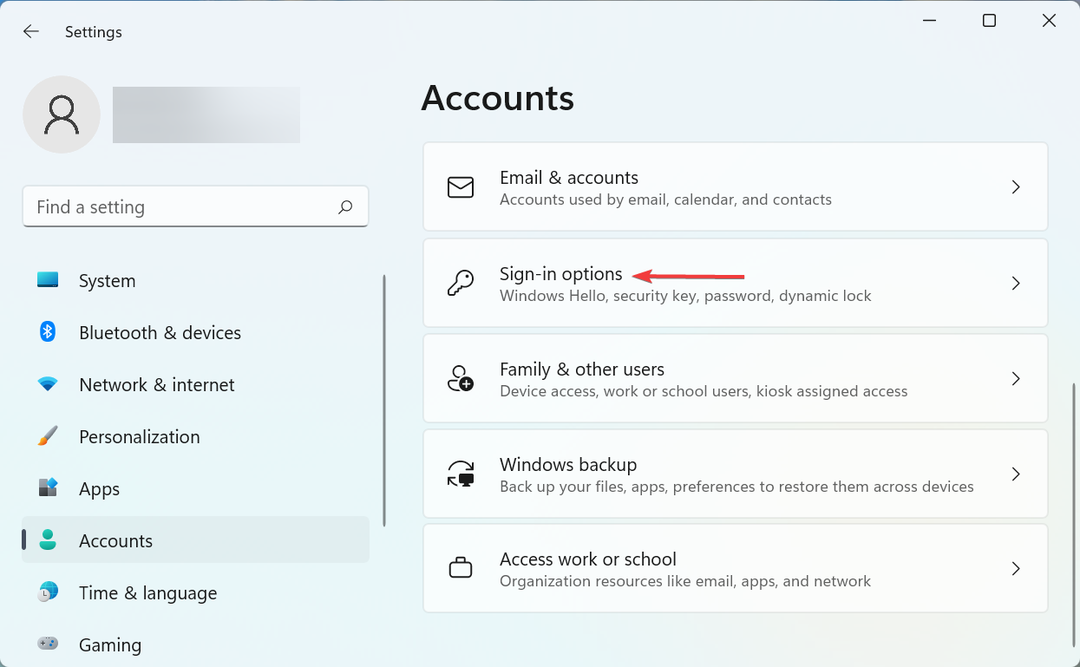
- ახლა გამორთეთ გადართვა ამისთვის ავტომატურად შეინახეთ ჩემი გადატვირთვადი აპები და გადატვირთეთ ისინი, როცა ხელახლა შევდივარ.
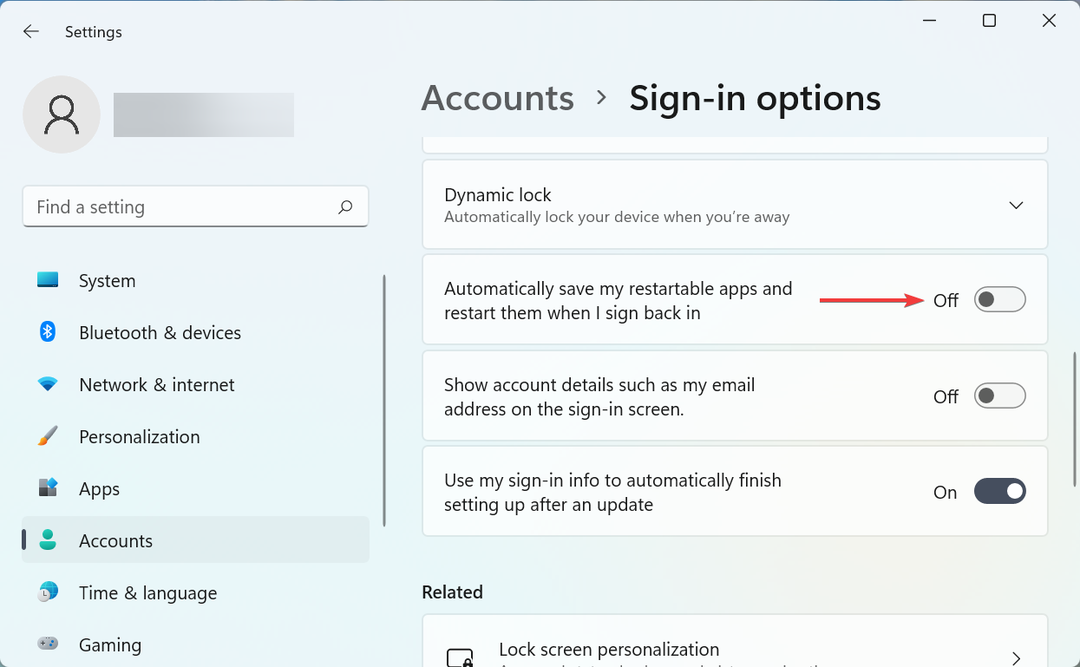
ექსპერტის რჩევა: კომპიუტერის ზოგიერთი პრობლემის მოგვარება რთულია, განსაკუთრებით მაშინ, როდესაც საქმე ეხება დაზიანებულ საცავებს ან Windows ფაილების გამოტოვებას. თუ შეცდომის გამოსწორების პრობლემა გაქვთ, თქვენი სისტემა შეიძლება ნაწილობრივ დაზიანდეს. ჩვენ გირჩევთ დააინსტალიროთ Restoro, ხელსაწყო, რომელიც დაასკანირებს თქვენს აპარატს და დაადგენს რა არის ბრალია.
Დააკლიკე აქ გადმოწეროთ და დაიწყოთ შეკეთება.
სისტემის გარკვეული პარამეტრები ასევე შეიძლება იყოს Microsoft Edge-ის გახსნის უკან Windows 11-ში გაშვებისას, ასე რომ, დარწმუნდით, რომ გადააკეთეთ ისინი შესაბამისად და შეამოწმეთ თუ ბრაუზერი ახლა გამორთულია.
თუ აქ ჩამოთვლილი ოთხი მეთოდიდან არცერთმა არ იმუშავა, სავარაუდოდ, ეს არის შეცდომა ან პრობლემა თავად ბრაუზერში. ამის აღმოსაფხვრელად, მიჰყევით შემდეგ ნაწილში ჩამოთვლილ სამ სწრაფ გამოსწორებას.
რა გავაკეთო, თუ Edge განაგრძობს ჩატვირთვას გაშვებისას?
1. განაახლეთ Edge
- გაუშვით Microsoft Edge ბრაუზერს, დააწკაპუნეთ ელიფსზე ზედა მარჯვენა კუთხეში, გადაიტანეთ კურსორი თავზე დახმარება და გამოხმაურება, და აირჩიეთ Microsoft Edge-ის შესახებ კონტექსტური მენიუდან.
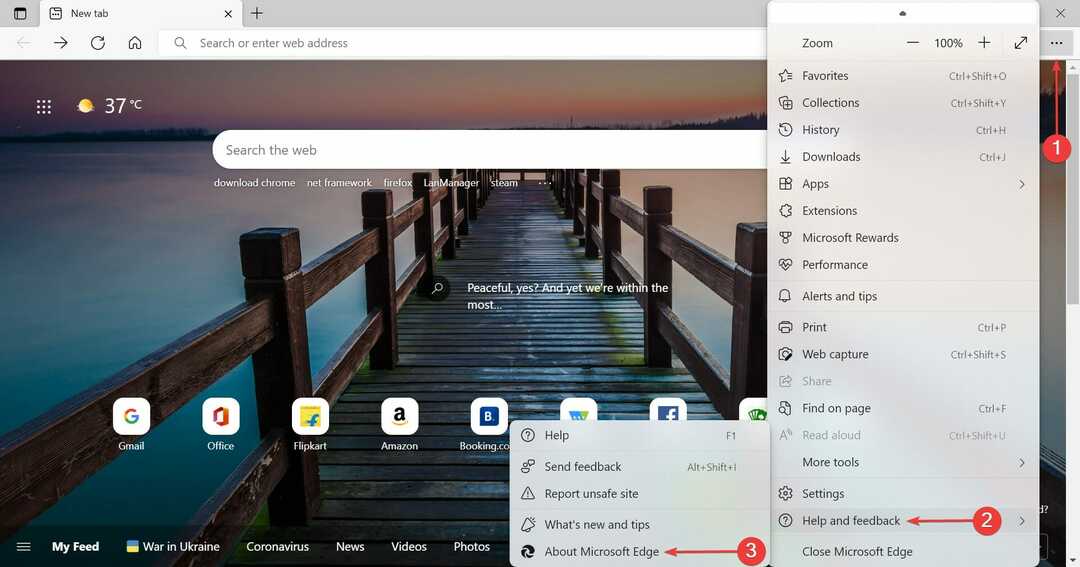
- თუ ხელმისაწვდომია განახლება, დააინსტალირეთ და გადატვირთეთ ბრაუზერი, რომ ცვლილებები ძალაში შევიდეს.
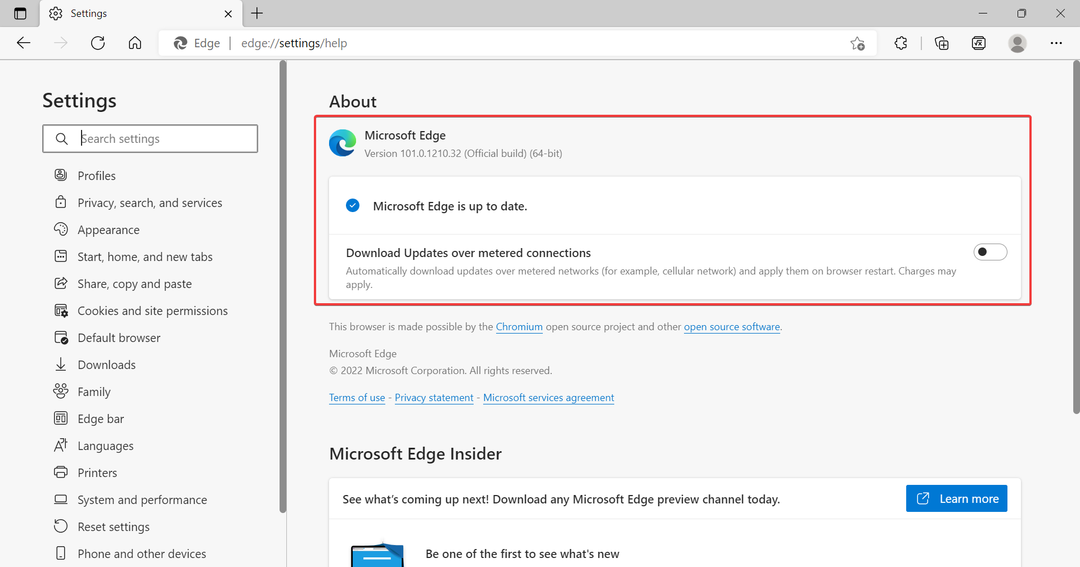
როგორც უკვე აღვნიშნეთ, Microsoft Edge-ში დაფიქსირდა შეცდომის შესახებ ინფორმაცია, რამაც გამოიწვია ის გახსნა ყოველ ჯერზე, როცა ჩართავთ კომპიუტერს. ასე რომ, სცადეთ ბრაუზერის განახლება და შეამოწმეთ პრობლემა მოგვარებულია თუ არა.
გარდა ამისა, ბრაუზერის უახლესი ვერსიის დაყენება ასევე დაგეხმარებათ, თუ Microsoft Edge ავტომატურად გახსნის Internet Explorer-ს.
2. შეიტანეთ ცვლილებები Edge-ის პარამეტრებში
- გაშვება Microsoft Edgeდააწკაპუნეთ ელიფსისზე და აირჩიეთ პარამეტრები გაფრენის მენიუდან.
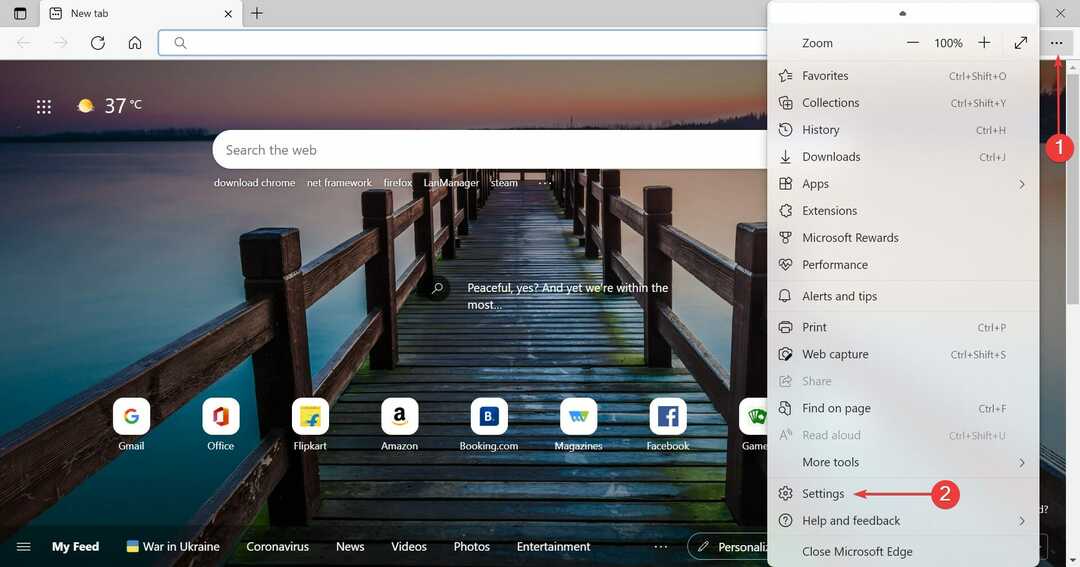
- აირჩიეთ სისტემა და შესრულება მარცხნივ ჩამოთვლილი ჩანართებიდან.
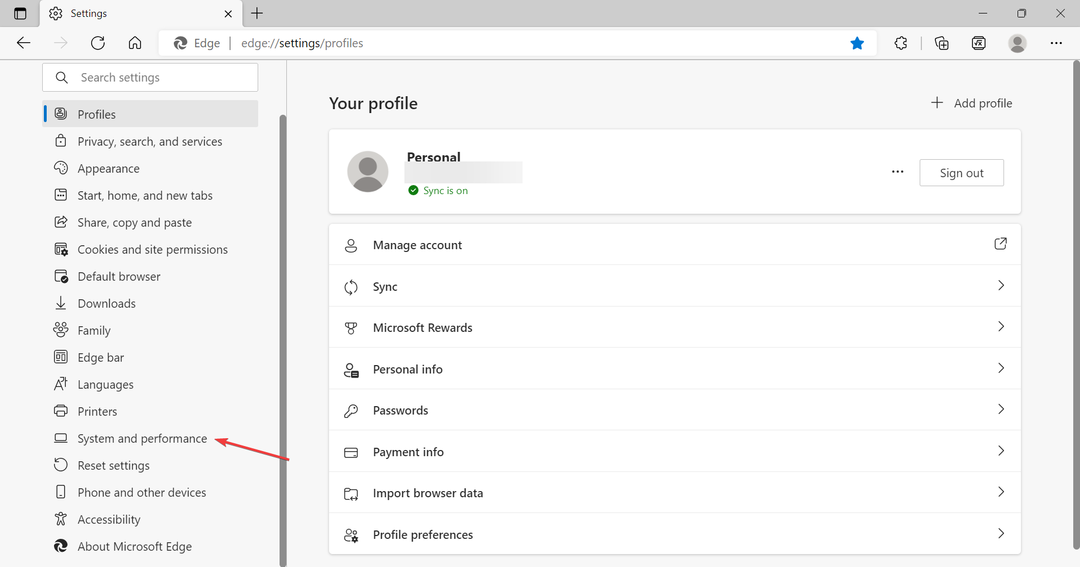
- შემდეგი, გამორთეთ გადართვა ამისთვის სტარტაპის გაძლიერება და გააგრძელეთ ფონური გაფართოებების და აპების გაშვება, როდესაც Microsoft Edge დახურულია.
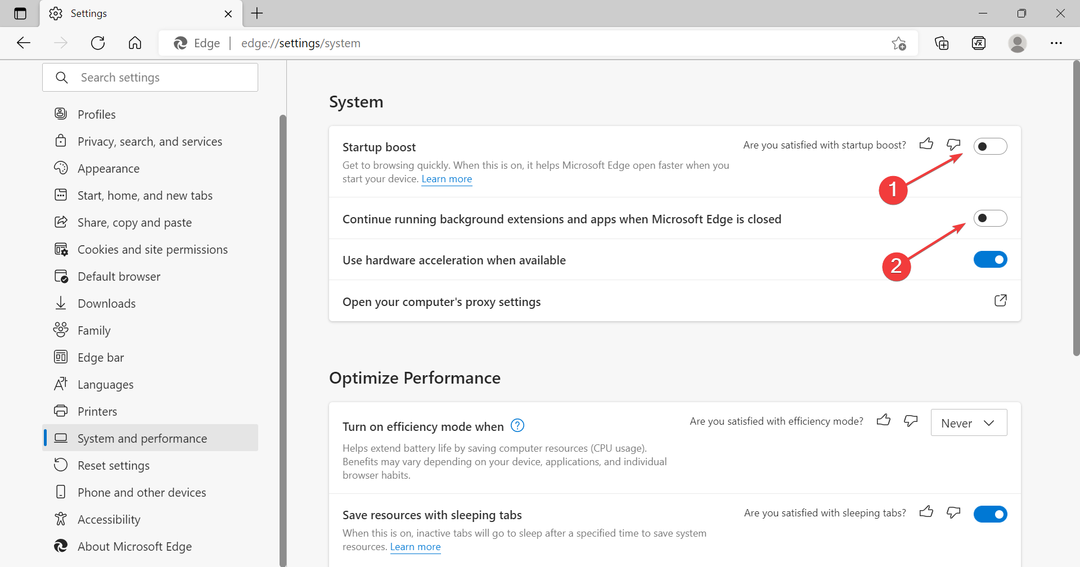
- გადატვირთეთ ბრაუზერი, რათა ცვლილებები სრულად ამოქმედდეს.
Startup Boost ფუნქცია Edge-ში ეხმარება მას სწრაფად ჩაიტვირთოს, როდესაც ჩართავთ მოწყობილობას და ხშირად აღმოჩნდება, რომ ამ პრობლემის უკან დგას. უბრალოდ მისი გამორთვა და გაფართოებების გაშვების თავიდან აცილება ბრაუზერის დახურვისას უნდა გააკეთოს.
დასრულების შემდეგ, შეამოწმეთ, შეწყვეტს თუ არა Microsoft Edge გახსნას Windows 11-ის გაშვებისას. თუ პრობლემა შენარჩუნებულია, გადადით ბოლო მეთოდზე.
3. წაშალეთ Edge, როგორც ნაგულისხმევი ბრაუზერი
ბოლო გამოსწორება, რომ შეაჩეროს Microsoft Edge-ის გახსნა Windows 11-ში გაშვებისას არის მისი ნაგულისხმევი ბრაუზერის წაშლა. ბევრისთვის ეს საკითხის გადასაჭრელად აღმოჩნდა. Ისე, შეცვალეთ ნაგულისხმევი ბრაუზერი და შეამოწმეთ, ეხმარება თუ არა.
შეგიძლიათ დააყენოთ Google Chrome, როგორც ნაგულისხმევი ბრაუზერი ან სცადეთ სხვა უსაფრთხო და სწრაფი ბრაუზერები Windows 11-ში.
სანამ სტატიის ამ ნაწილს მიაღწევთ, პრობლემა დიდი ხანია გაქრა და მას აღარ უნდა შეექმნათ. თუ ეს ცოტა ხნის წინ დაიწყო, ასევე შეგიძლიათ შეასრულეთ სისტემის აღდგენა, მაგრამ გახსოვდეთ, რომ აირჩიოთ წერტილი, რომელიც შეიქმნა პრობლემის დაწყებამდე.
ასევე, გაიგეთ როგორ გამორთეთ Microsoft Edge Windows 11-ში.
გვითხარით, რომელი შესწორება მუშაობდა და თქვენი მიმოხილვა ახალ Microsoft Edge-ზე, კომენტარების განყოფილებაში ქვემოთ.
 ჯერ კიდევ გაქვთ პრობლემები?გაასწორეთ ისინი ამ ხელსაწყოთი:
ჯერ კიდევ გაქვთ პრობლემები?გაასწორეთ ისინი ამ ხელსაწყოთი:
- ჩამოტვირთეთ ეს PC Repair Tool შესანიშნავად შეფასდა TrustPilot.com-ზე (ჩამოტვირთვა იწყება ამ გვერდზე).
- დააწკაპუნეთ სკანირების დაწყება იპოვონ Windows-ის პრობლემები, რამაც შეიძლება გამოიწვიოს კომპიუტერის პრობლემები.
- დააწკაპუნეთ შეკეთება ყველა დაპატენტებულ ტექნოლოგიებთან დაკავშირებული პრობლემების გადასაჭრელად (ექსკლუზიური ფასდაკლება ჩვენი მკითხველებისთვის).
Restoro ჩამოტვირთულია 0 მკითხველი ამ თვეში.

![როგორ ამოიღონ Microsoft Edge გაფრთხილება [სწრაფი სახელმძღვანელო]](/f/2e5d67018961059d26d8afde2aad5c3f.jpg?width=300&height=460)
